คุณต้องการใช้เบราว์เซอร์ Google Chrome เวอร์ชันก่อนหน้าหรือไม่? เราจะแสดงวิธีดาวน์เกรด Chrome บนเดสก์ท็อปหรืออุปกรณ์เคลื่อนที่ของคุณ
Google Chrome ทำงานได้ดีที่สุดเมื่อมีเวอร์ชันอัปเดต นอกเหนือจากฟีเจอร์ใหม่แล้ว นั่นคือเวลาที่เสถียรที่สุด โดยมีข้อบกพร่อง ข้อบกพร่อง และปัญหาด้านประสิทธิภาพน้อยลงซึ่งขัดขวางประสิทธิภาพ คุณยังมีภัยคุกคามด้านความปลอดภัยและความเป็นส่วนตัวที่ต้องจัดการน้อยลง
แต่ในบางกรณีที่เกิดขึ้นไม่บ่อยนัก การอัปเดตใหม่ๆ อาจทำให้ Google Chrome เสียหายและหยุดทำงานได้อย่างถูกต้อง เมื่อเกิดเหตุการณ์เช่นนี้ขึ้น จึงสมเหตุสมผลที่จะดาวน์เกรดเป็นเบราว์เซอร์เวอร์ชันเก่า
การดาวน์เกรด Chrome เป็นเบราว์เซอร์เวอร์ชันเก่าอาจมีความซับซ้อน สาเหตุหลักมาจากความสามารถในการอัปเดตอัตโนมัติ สิ่งที่คุณต้องทำเพื่อติดตั้ง Chrome เวอร์ชันก่อนหน้าบนพีซี, Mac และ Android มีดังนี้
หมายเหตุ: การใช้ Google Chrome เวอร์ชันเก่าเป็นระยะเวลานานถือเป็นความคิดที่ไม่ดีเนื่องจากอาจมีช่องโหว่ด้านความปลอดภัย อัปเกรดเป็นเวอร์ชันล่าสุดโดยเร็วที่สุด
วิธีดาวน์เกรด Chrome บน Windows และ Mac
ก่อนที่จะดาวน์เกรดเว็บเบราว์เซอร์ Chrome ใน Windows และ macOS คุณต้องสำรองข้อมูล Chrome ของคุณ (เช่น บุ๊กมาร์กและรหัสผ่าน) หากคุณต้องการนำข้อมูลเหล่านั้นกลับมา วิธีที่ดีที่สุดในการทำเช่นนั้นคือ ซิงค์ข้อมูลกับบัญชี Google
เมื่อดำเนินการเสร็จแล้ว คุณสามารถเริ่มดาวน์เกรด Chrome ได้ กระบวนการประกอบด้วยสี่ส่วน ถอนการติดตั้ง Chrome ลบไฟล์โปรแกรมที่เหลือ ติดตั้ง Chrome ใหม่ และปิดการใช้งานความสามารถในการอัปเดตอัตโนมัติของเบราว์เซอร์
ถอนการติดตั้ง Chrome บนพีซีหรือ Mac ของคุณ
เริ่มต้นด้วยการถอนการติดตั้ง Chrome เวอร์ชันปัจจุบันออกจากคอมพิวเตอร์ของคุณ
ใน Windows:
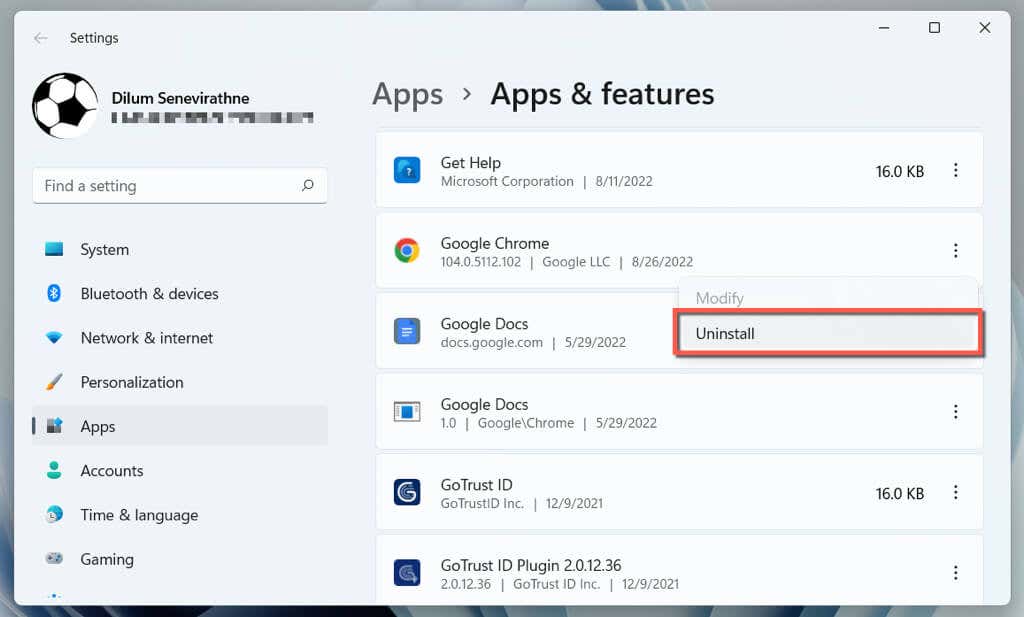
บน Mac:
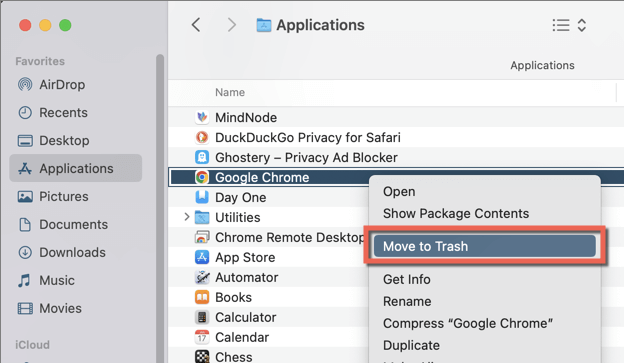
ลบ/สำรองข้อมูล Chrome ที่เหลือ.
คุณต้องติดตามโดยค้นหาโฟลเดอร์ที่มีข้อมูล Chrome ที่เหลืออยู่ของคุณ
ใน Windows:
บน Mac:
ในไดเรกทอรีที่แสดงขึ้น ให้ลบโฟลเดอร์ชื่อ Chromeหรือเปลี่ยนชื่อเป็น Chrome.oldหากคุณไม่สามารถซิงค์ข้อมูลการท่องเว็บออนไลน์ได้ และต้องการเก็บสำเนาสำรองของบุ๊กมาร์กและรหัสผ่านของคุณไว้
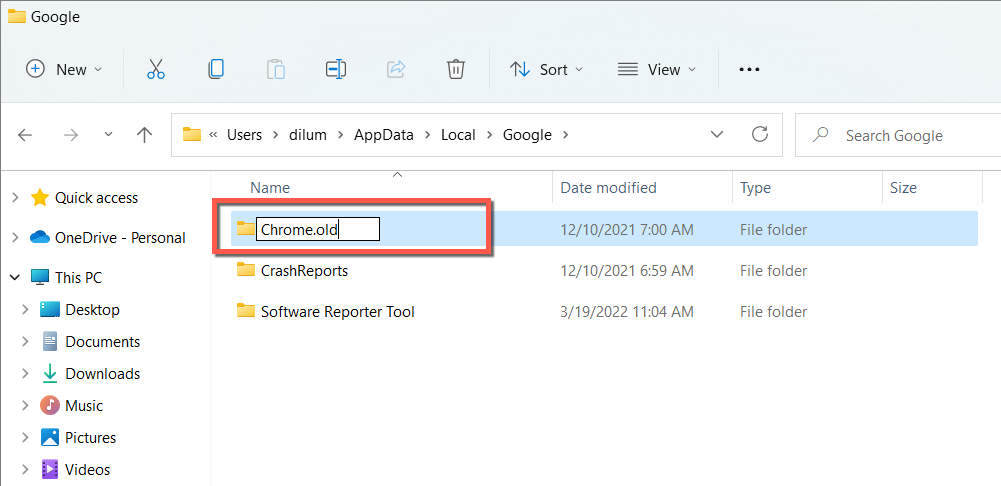
ติดตั้ง Chrome เวอร์ชันเก่า
Google ไม่ได้ให้บริการดาวน์โหลด Chrome เวอร์ชันที่ผ่านมาอย่างเป็นทางการ ดังนั้นคุณต้องพึ่งพาแหล่งที่มาของบุคคลที่สาม เช่น FileHippo (นี่คือลิงก์ไปยัง Windows ของ FileHippo หรือ หน้าดาวน์โหลด Mac สำหรับ Chrome ) และ <ส>3. ใช้ Microsoft Edge, Safari หรือเบราว์เซอร์อื่นเพื่อดาวน์โหลด
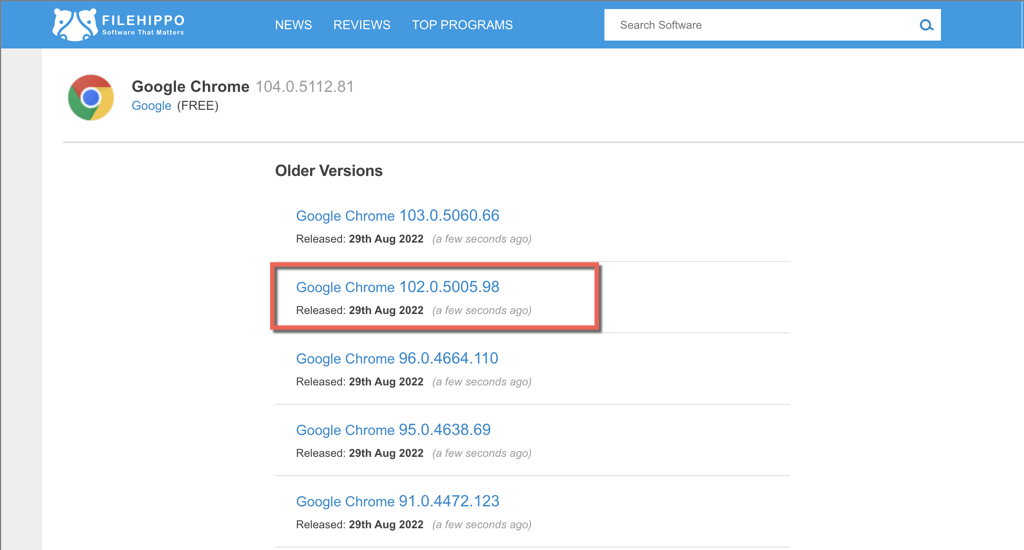
คำเตือน: เราไม่แนะนำให้ดาวน์เกรดเป็นเวอร์ชันของเบราว์เซอร์ที่มีการโต้ตอบที่เก่ากว่าหลายรายการ เนื่องจากมีแนวโน้มที่จะมีช่องโหว่ที่อาจทำให้ความเป็นส่วนตัวและความปลอดภัยของคุณตกอยู่ในความเสี่ยง
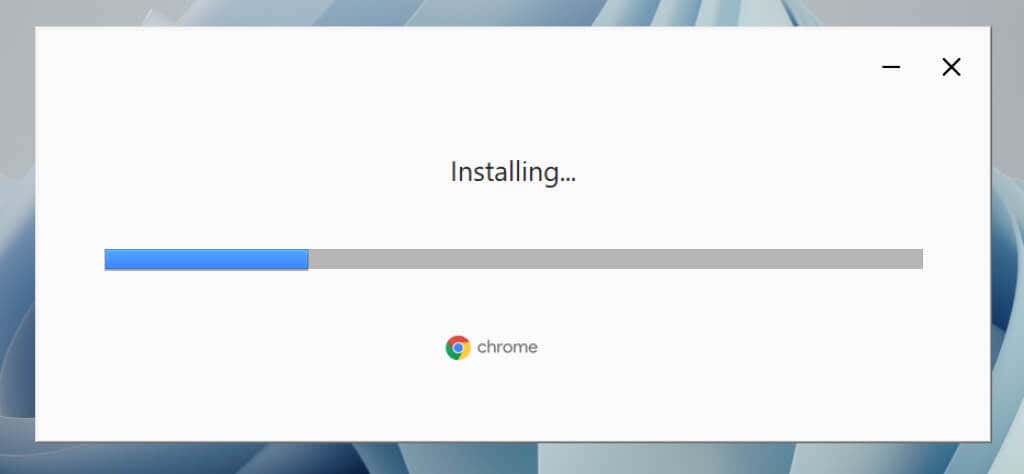
หลังจากดาวน์โหลด Google Chrome เวอร์ชันเก่าแล้ว ให้ยกเลิกการเชื่อมต่อพีซีหรือ Mac ของคุณจากอินเทอร์เน็ต และเรียกใช้โปรแกรมติดตั้ง Chrome แบบสแตนด์อโลนเพื่อติดตั้งเบราว์เซอร์ หากเบราว์เซอร์เปิดขึ้นโดยอัตโนมัติ ให้ออกจากเบราว์เซอร์ก่อนดำเนินการต่อ
หยุดการอัปเดตอัตโนมัติของ Chrome
ขั้นตอนถัดไปคือการหยุด Google Chrome ไม่ให้อัปเดตตัวเองโดยอัตโนมัติ
ใน Windows:
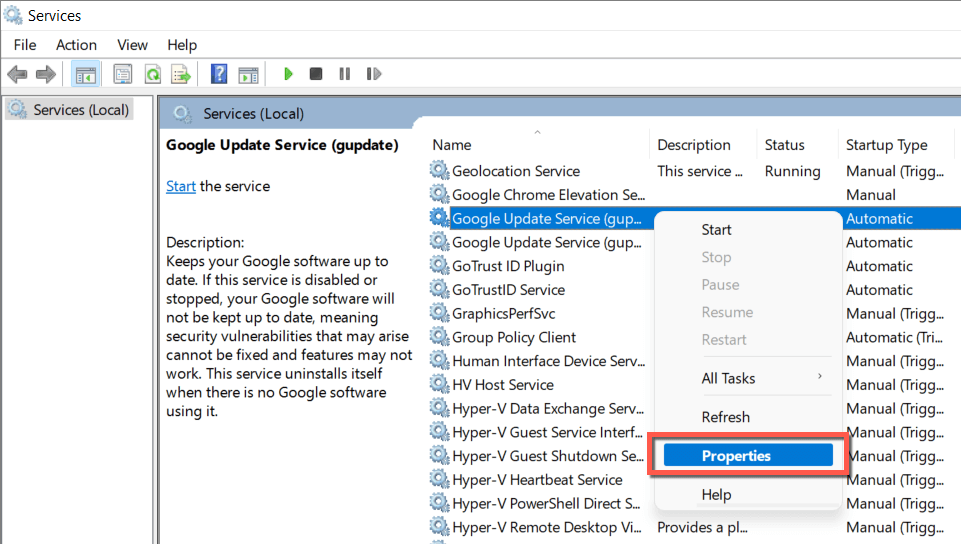
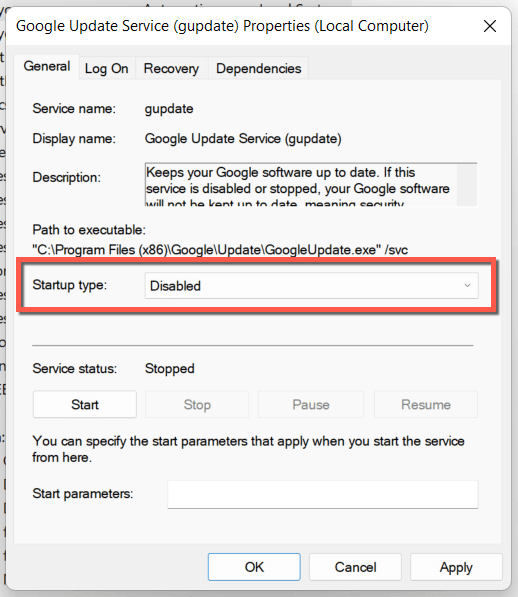
บน Mac:
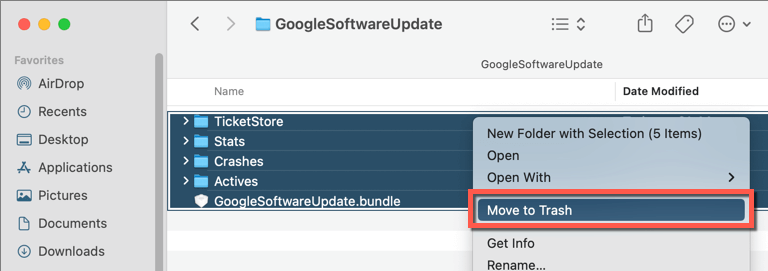
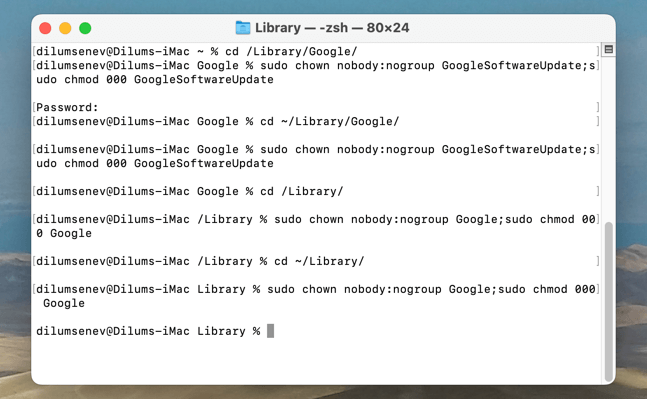
เปิดและลงชื่อเข้าใช้ Chrome
ขณะนี้ คุณสามารถเปิด Google Chrome เวอร์ชันเก่าแล้วลงชื่อเข้าใช้ด้วยบัญชี Google ของคุณเพื่อซิงค์ข้อมูลการท่องเว็บของคุณ หากคุณไม่ได้ทำเช่นนั้น แต่มีการสำรองข้อมูลโฟลเดอร์ Chromeให้คัดลอกและวาง บุ๊กมาร์ก, ข้อมูลการเข้าสู่ระบบและ การเข้าสู่ระบบ ไฟล์ Data-journalจากโฟลเดอร์ย่อย ค่าเริ่มต้นลงในตำแหน่งเดียวกันภายในโฟลเดอร์ Chromeใหม่
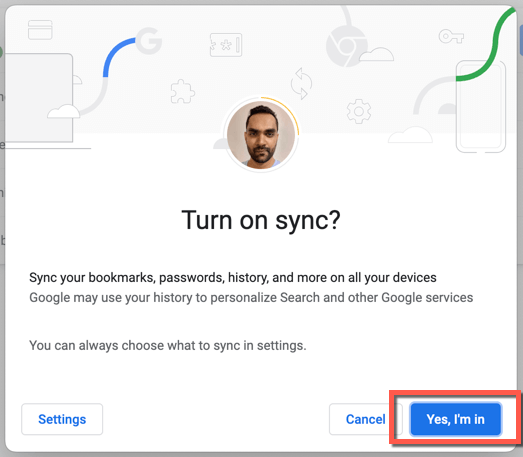
อัปเดต Chrome เป็นเวอร์ชันใหม่
เนื่องจากคุณปิดใช้งานฟังก์ชันการอัปเดตอัตโนมัติของ Chrome Chrome จะไม่อัปเดตตัวเองเว้นแต่คุณจะดำเนินการดังต่อไปนี้
ใน Windows:
ไปที่แอป บริการอีกครั้ง และตั้งค่าประเภทการเริ่มต้นสำหรับ Google Update (gupdate)และ Google Update (gupdatem)เป็น อัตโนมัติ.
บน Mac:
เปิดช่อง Go to Folder ไปที่ไดเร็กทอรีต่อไปนี้ และลบโฟลเดอร์ Googleภายใน:.
เมื่อคุณดำเนินการเสร็จแล้ว ให้เปิดเมนู Chromeและเลือก ความช่วยเหลือ>เกี่ยวกับ Google Chromeเพื่อเริ่มต้นการอัปเดต
วิธีดาวน์เกรด Chrome บน Android
Android มีสองวิธีในการดาวน์เกรด Google Chrome วิธีแรกเกี่ยวข้องกับการถอนการติดตั้งการอัปเดตทั้งหมดและเปลี่ยนเบราว์เซอร์กลับเป็นเวอร์ชันที่มาพร้อมกับโทรศัพท์ของคุณ รวดเร็วและตรงไปตรงมา แต่คุณไม่สามารถควบคุมเวอร์ชันที่คุณต้องการถอยกลับไปได้
อีกวิธีหนึ่งเกี่ยวข้องกับการลบ Chrome และไซด์โหลดเบราว์เซอร์เวอร์ชันเก่า เนื่องจาก Chrome เป็นแอป Android แบบเนทีฟ วิธีเดียวที่จะนำออกได้คือเรียกใช้ลำดับคำสั่งผ่านพีซีและ Mac
วิธีที่ 1: ถอนการติดตั้งการอัปเดต Chrome ผ่าน Play Store
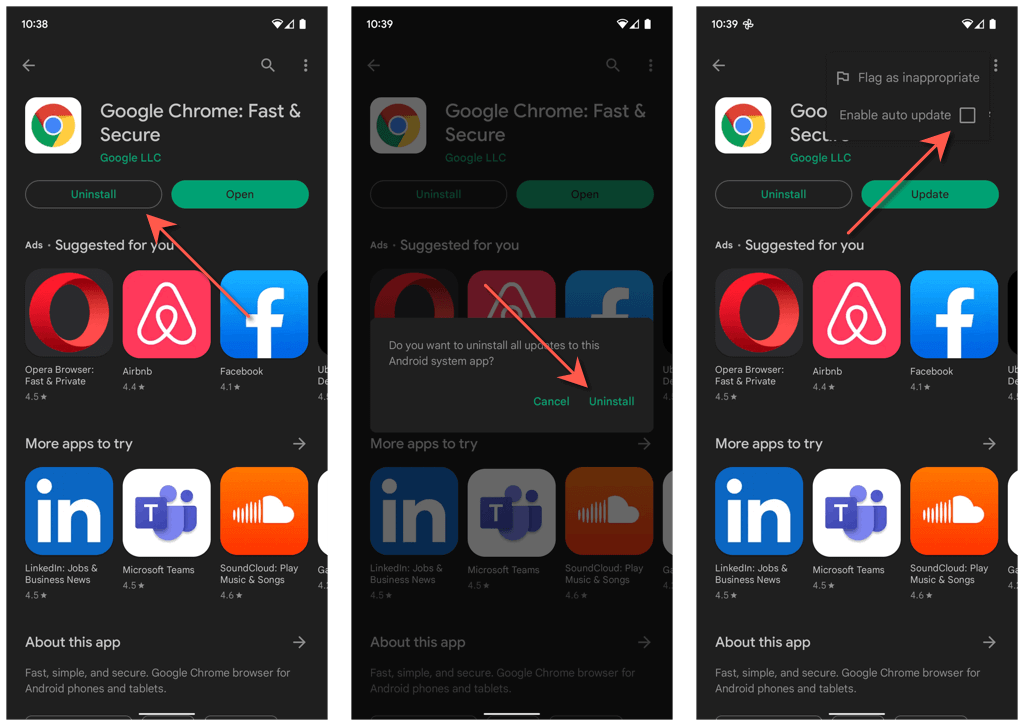
หากคุณต้องการอัปเดต Chrome เป็นเวอร์ชันล่าสุดในเวลาอื่น เพียงกลับไปที่หน้าร้าน Google Chrome แล้วแตะ อัปเดต
วิธีที่ 2: ลบ Chrome และ Sideload เวอร์ชันเก่ากว่า
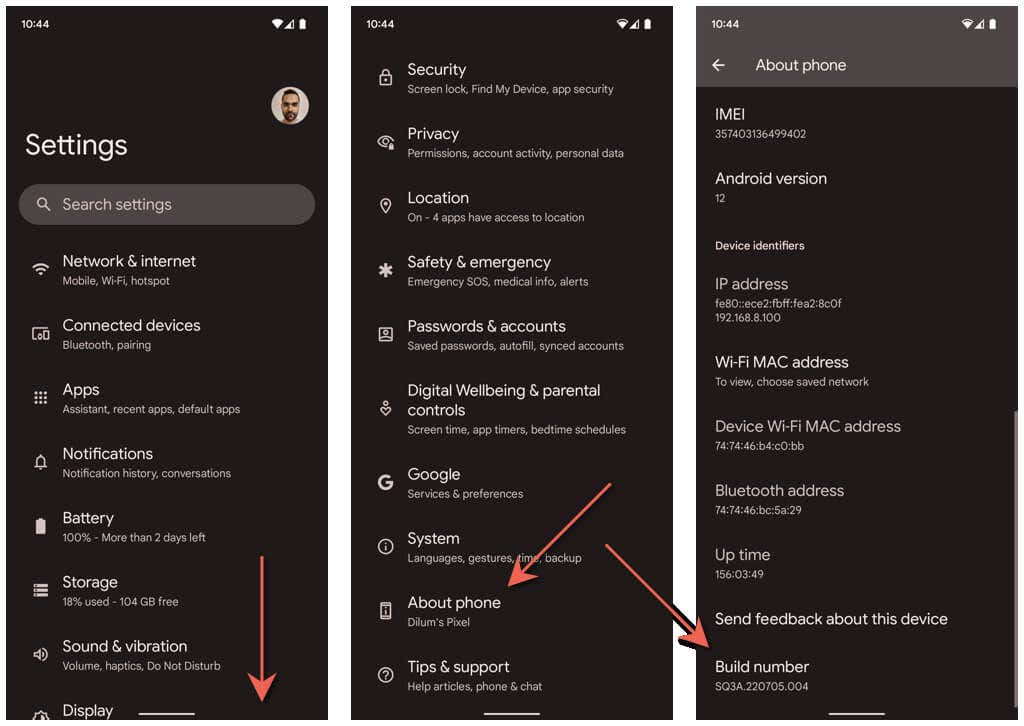
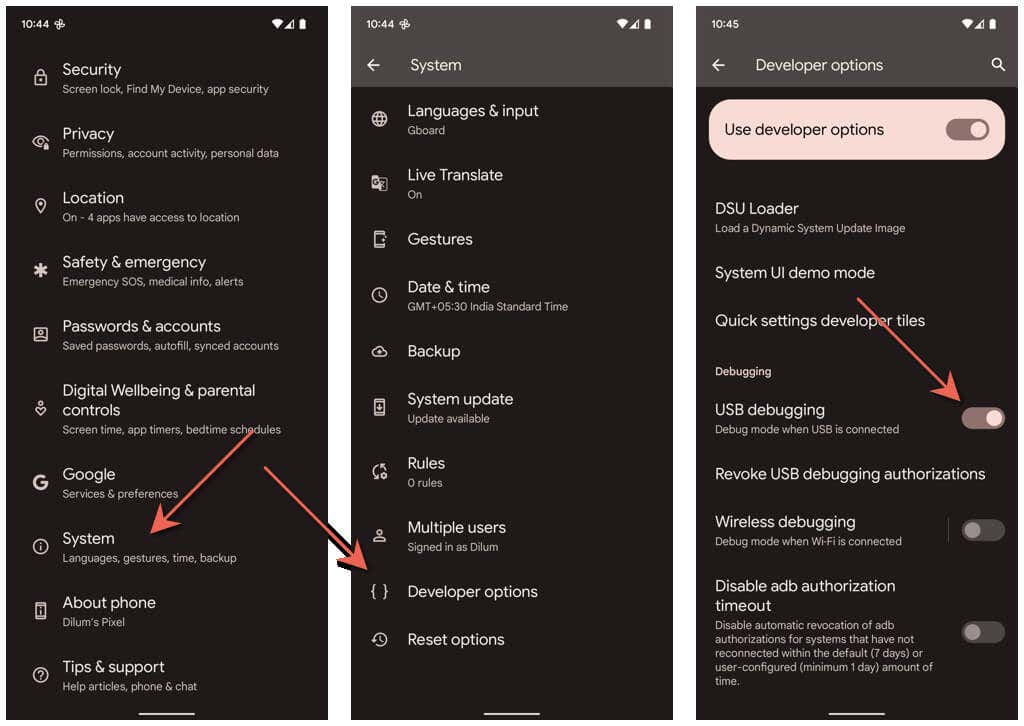
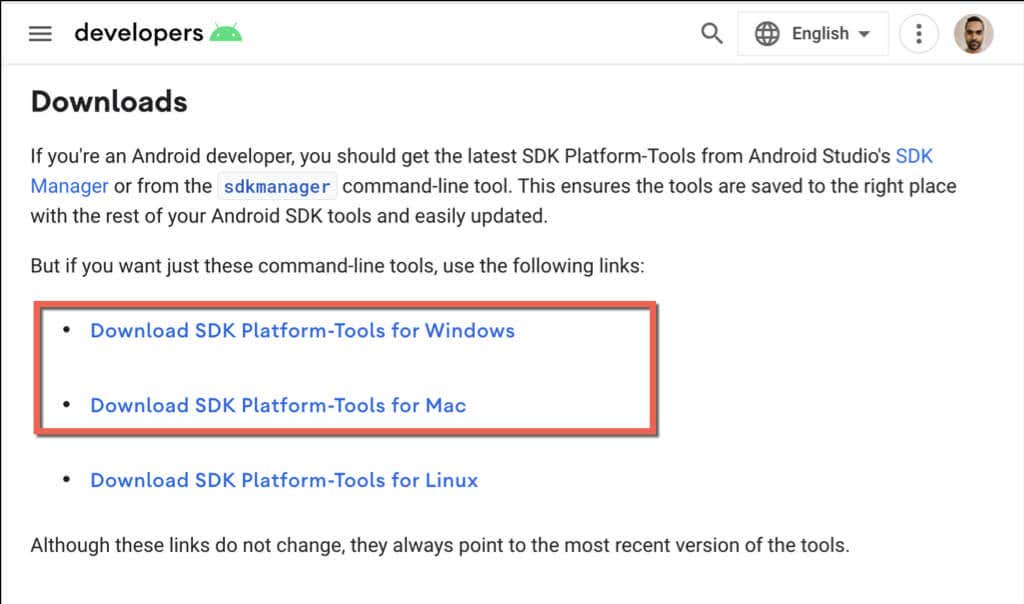
ใน Windows:.
เปิดโฟลเดอร์ platform-toolsที่แยกออกมา จากนั้น พิมพ์ cmdในแถบที่อยู่ของ File Explorer แล้วกด Enter
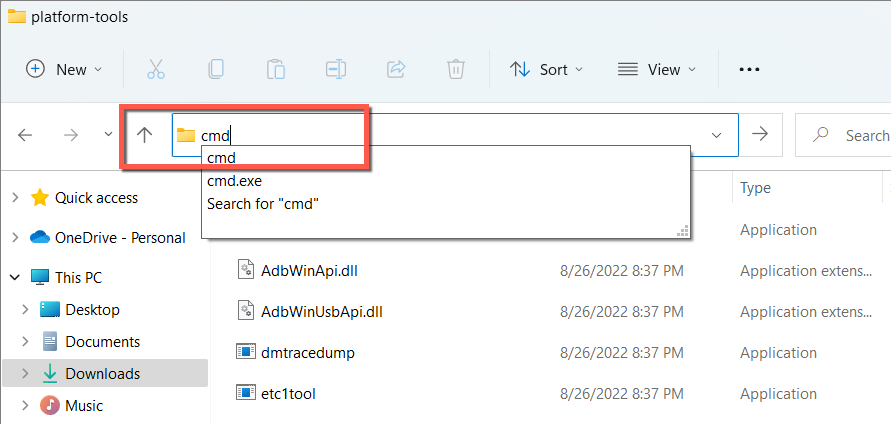
ในหน้าต่างพร้อมรับคำสั่งที่ปรากฏขึ้น ให้รันคำสั่งต่อไปนี้
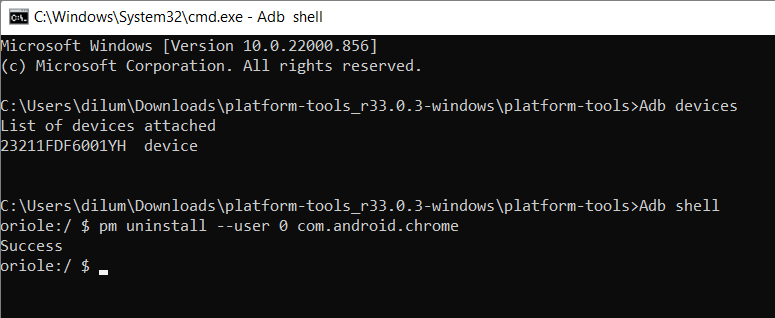
บน Mac:
ควบคุม-คลิกหรือคลิกขวาที่โฟลเดอร์ platform-toolsที่แยกออกมา ชี้ไปที่ บริการและเลือกเปิด Terminal ที่ โฟลเดอร์.
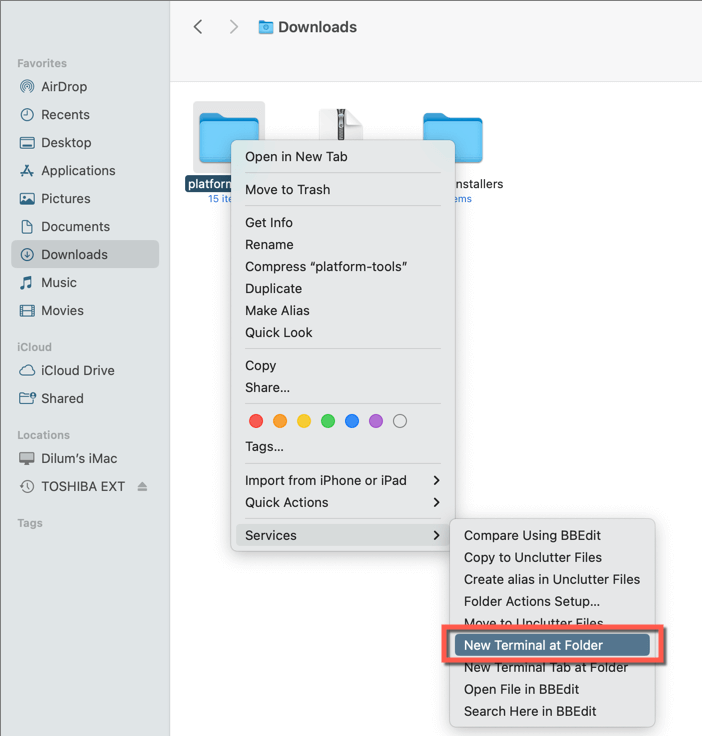
จากนั้น รันคำสั่งต่อไปนี้:
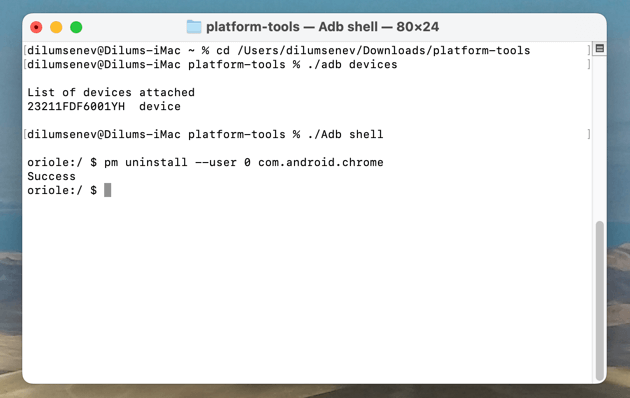
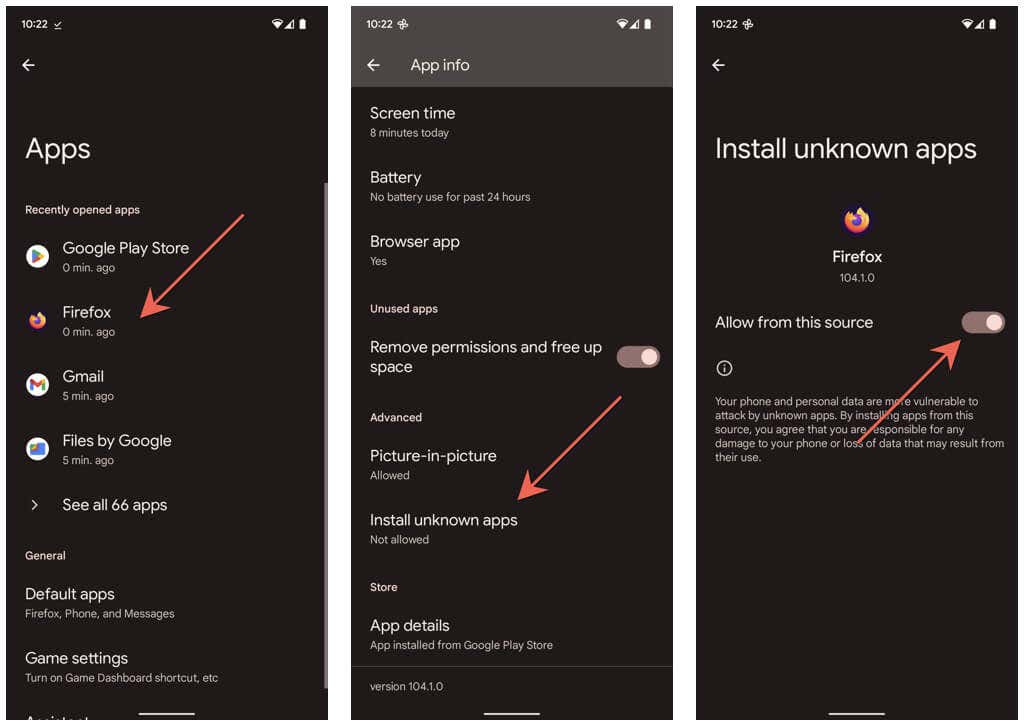
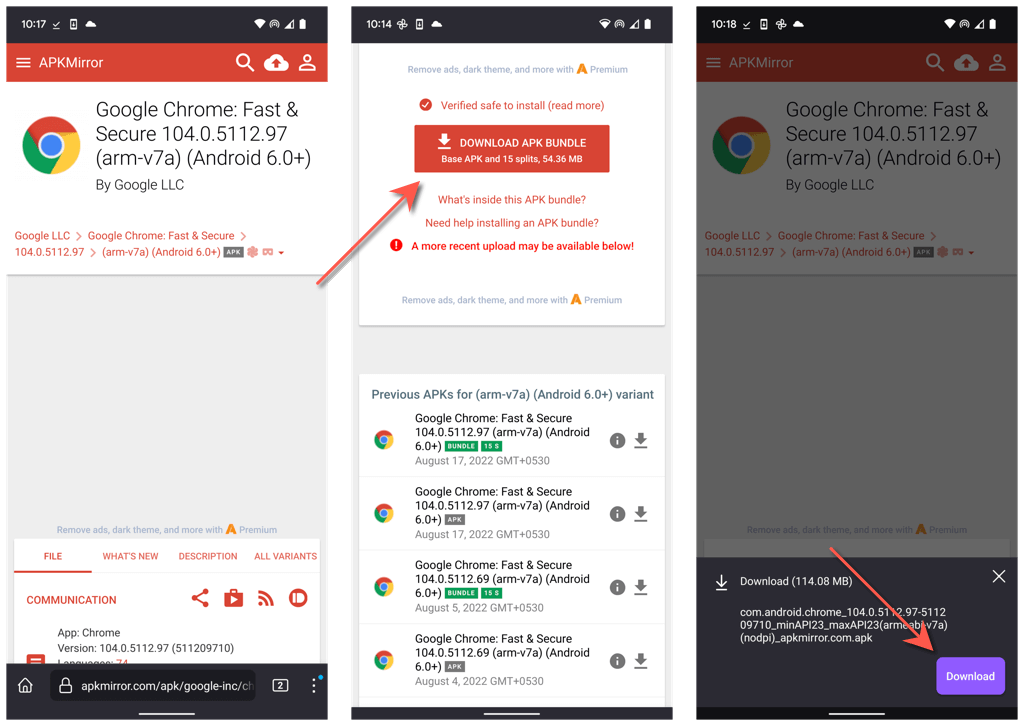
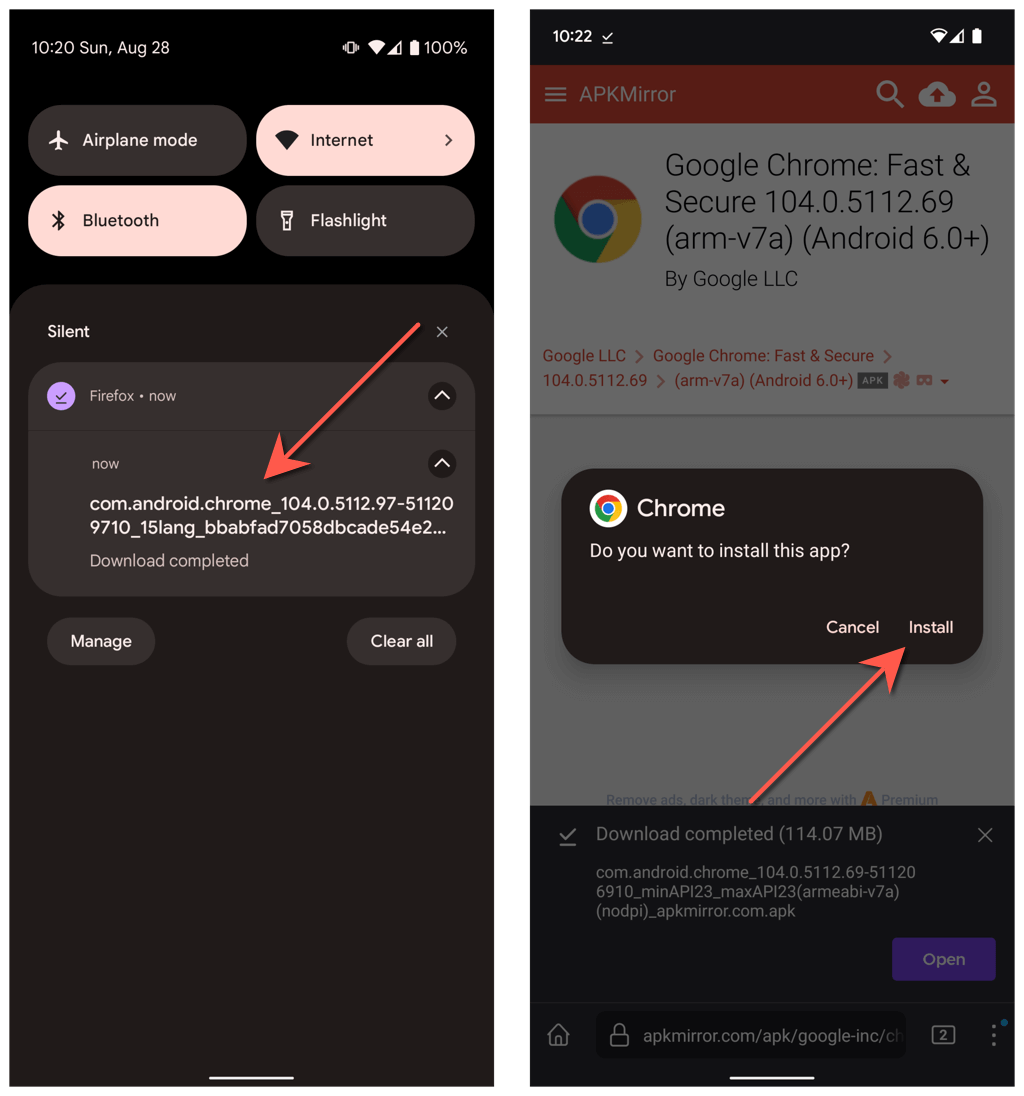
หากคุณต้องการเปลี่ยนกลับเป็น Chrome เวอร์ชันล่าสุด ให้ถอนการติดตั้งสำเนาที่ไซด์โหลดแล้วติดตั้ง Chrome ผ่าน Google Play Store
แล้วจะดาวน์เกรด Chrome บน iOS อย่างไร
ต่างจาก Android ตรงที่การปรับลดรุ่น Chrome บน iPhone นั้นเป็นไปไม่ได้ เนื่องจาก App Store ของ Apple ไม่อนุญาตให้คุณลบการอัปเดตล่าสุด และไม่อนุญาตให้คุณไซด์โหลด Chrome เวอร์ชันก่อนหน้า
อย่างไรก็ตาม หากคุณ ใช้ iPhone ที่เจลเบรคแล้ว การติดตั้ง Chrome เวอร์ชันเก่าอาจเป็นไปได้ด้วยเครื่องมืออย่าง AppStore++ จาก ร้านไซเดีย
.